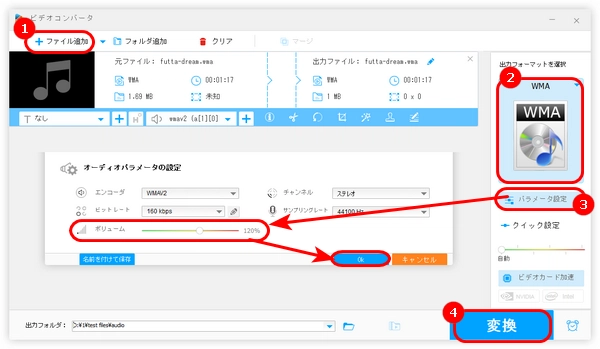
今回の記事では、WMA 音量調整フリーソフトを使って、WMAファイルの音量を上げる・下げる方法を紹介します。
ここでは、使いやすいWMA 音量調整フリーソフトと使い方を紹介します。
Free HD Video Converter FactoryはWindows向けのWMA 音量調整フリーソフトです。音量調整はもちろん、解像度変更、クロップ、分割、結合、回転、反転などの編集機能もあります。また、WMAだけでなく、MP3、WAV、AAC、MOV、MP4などのファイルの編集もサポートします。
そのほか、YouTubeなどのサイトから動画・音楽をダウンロードしたり、動画や音楽から着信音を作成したり、ファイルの拡張子を変換したりすることも可能です。
必要があれば、ぜひこのソフトを無料ダウンロードして使ってみてください。
ステップ1.WMAファイルをソフトに追加する
Free HD Video Converter Factoryを実行し、「変換」をクリックして、「ビデオコンバータ」を開きます。
「+ファイル追加」をクリックして、音量調整したいWMAファイルをソフトに追加します。
右側にある形式アイコンを押して、「音楽」カテゴリからWMA形式を選択します。
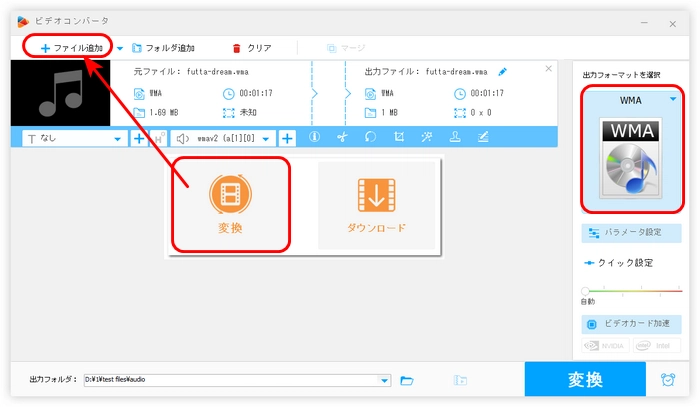
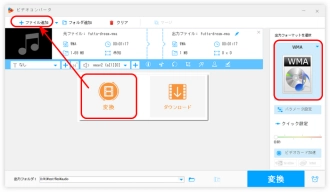
ステップ2.WMAの音量を調整する
「パラメータ設定」をクリックします。
音量調整したい場合は、「ボリューム」バーにあるスライダーをドラッグします。
「OK」をクリックして、変更を保存します。
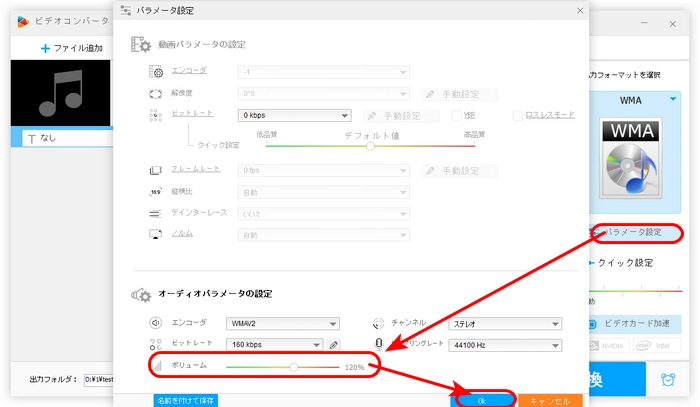
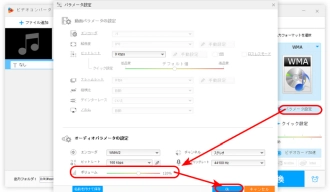
ステップ3.編集したWMAを出力する
画面下部にある「▼」をクリックして、WMAファイルの保存フォルダを指定します。
最後、「変換」をクリックして、WMAファイルの音量を調整して保存します。
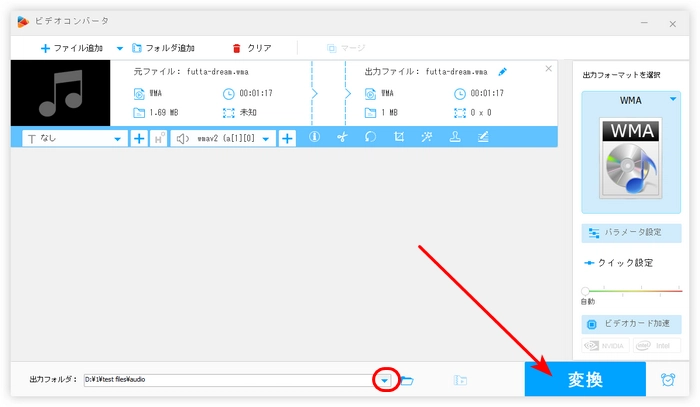
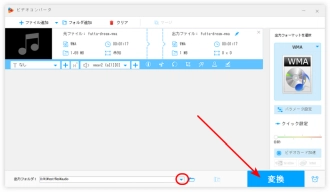
WonderFox Free HD Video Converter Factoryを無料ダウンロード>>>WonderFox Free HD Video Converter Factoryを無料ダウンロード>>>
AudacityはWindows向けの音量調整フリーソフトですが、WAV / AIFF / MP3 / OGG / FLAC 形式の入力しか対応していません。WMAファイルを追加・編集したい場合は、別途でFFmpegを導入することが必要です。
音量調整のほか、カット、結合、録音、エフェクト付加、スピード変更などの機能もあります。
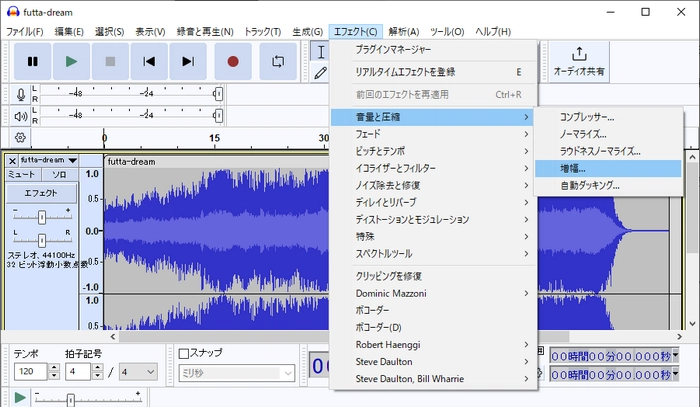

XMedia RecodeはWMA、MP3、MKV、MP3、MOVなど幅広い形式に対応している変換ソフトです。ソフトには、音量調整機能を搭載し、無料でWMAファイルの音量を上げることができます。
その他、色調補正、ノイズ軽減、反転、解像度変更、クロップなど多くの機能も使えます。
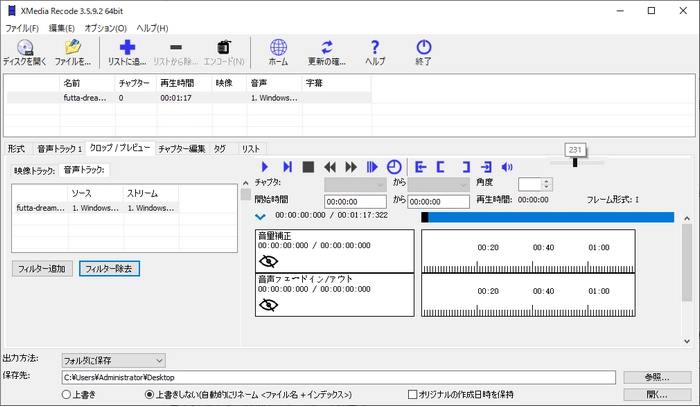

WavePadはWindowsで使える音楽編集フリーソフトです。WMAの音量を調整するほか、音声を逆再生したり、音楽にイコライザー、エンベロープ、エコーなどの音声エフェクトを追加したりすることも可能です。
ご必要があれば、音声の録音、分割、カット、一括変換などの機能を利用することもできます。
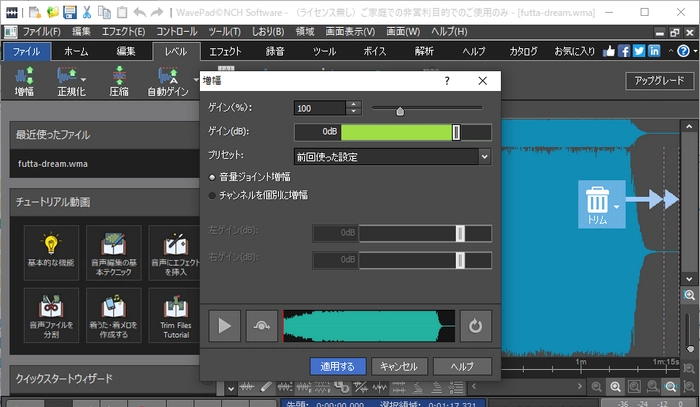
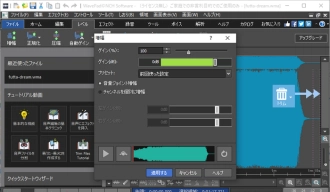
今回の記事では、WMAファイルの音量を調整する方法とフリーソフトを紹介しました。お役に立てれば幸いです。
Free HD Video Converter FactoryはWMAなどのファイルの音量を調整するほか、動画ダウンロード、形式変換にも対応しています。ご必要があれば、ぜひこのソフトを無料ダウンロードしてみてください。
利用規約 | プライバシーポリシー | ライセンスポリシー | Copyright © 2009-2025 WonderFox Soft, Inc. All Rights Reserved.